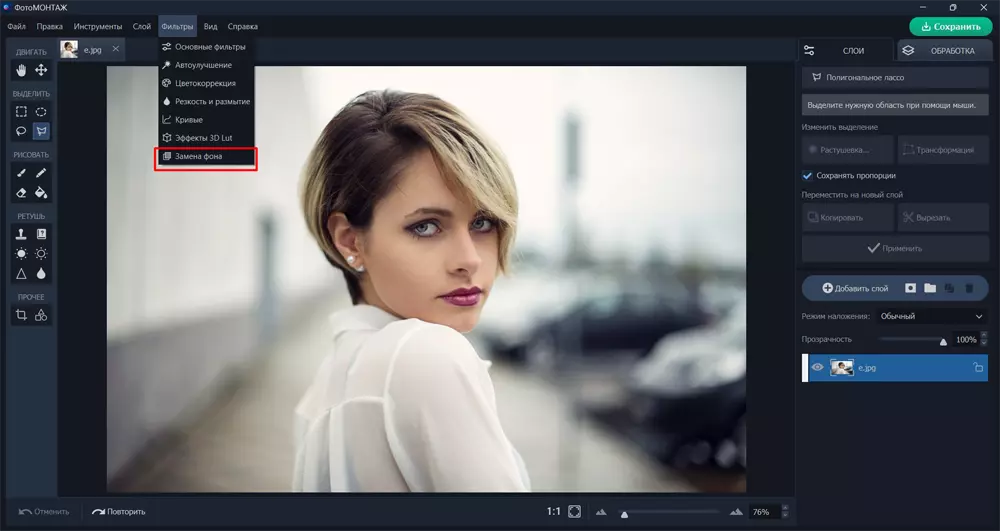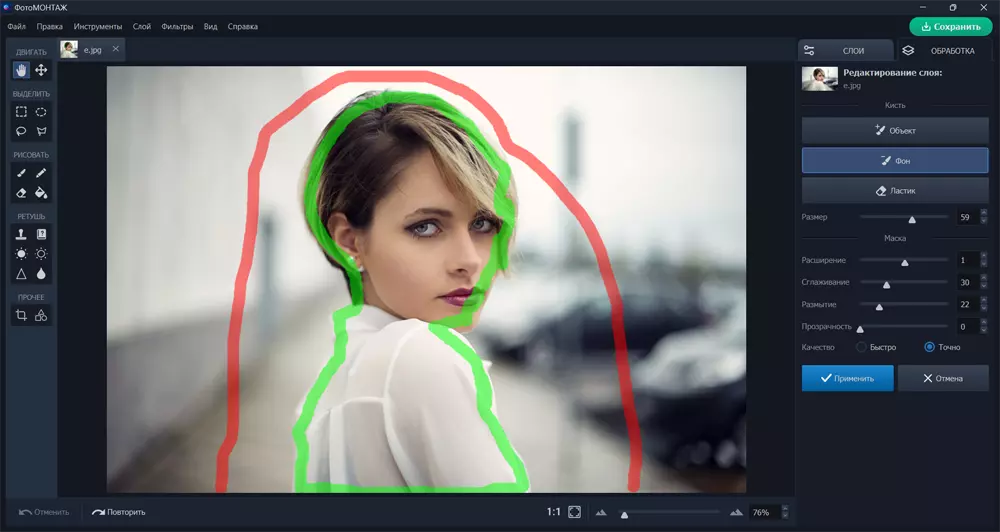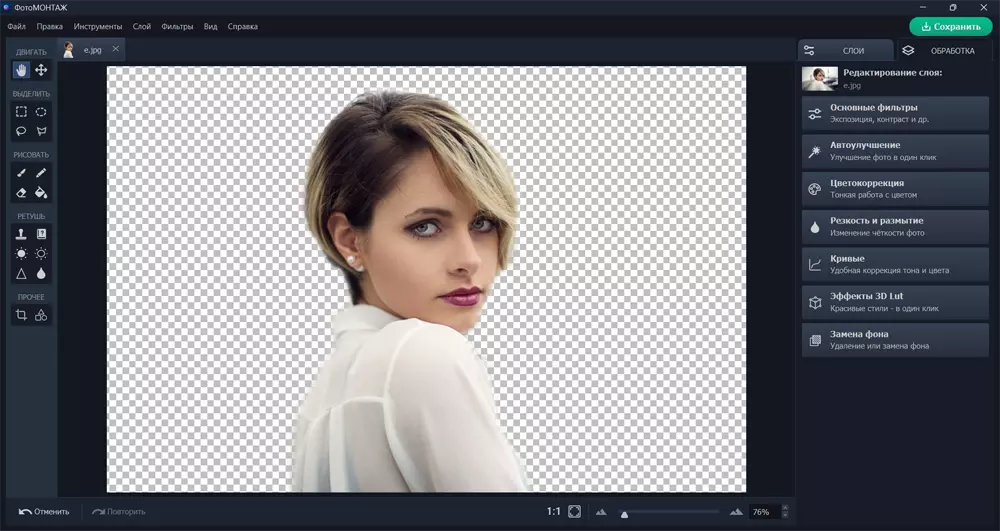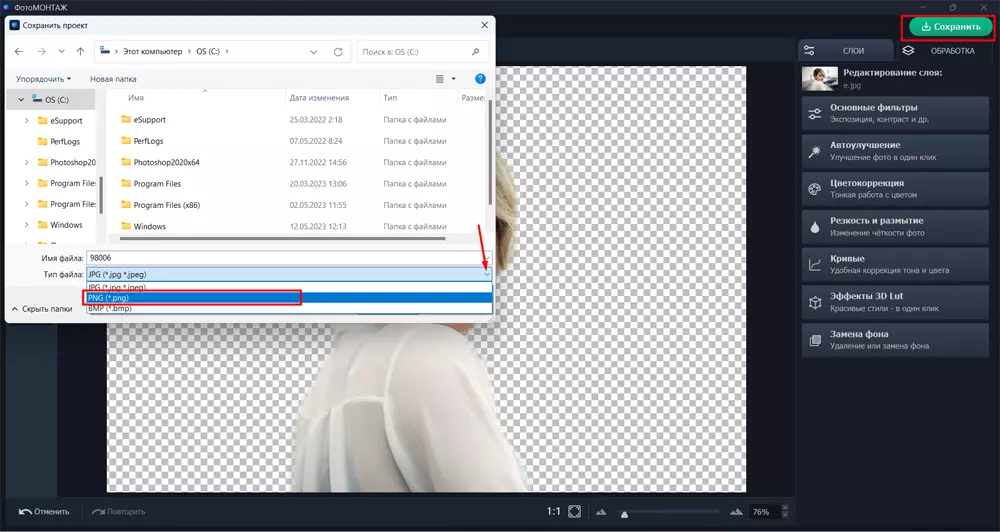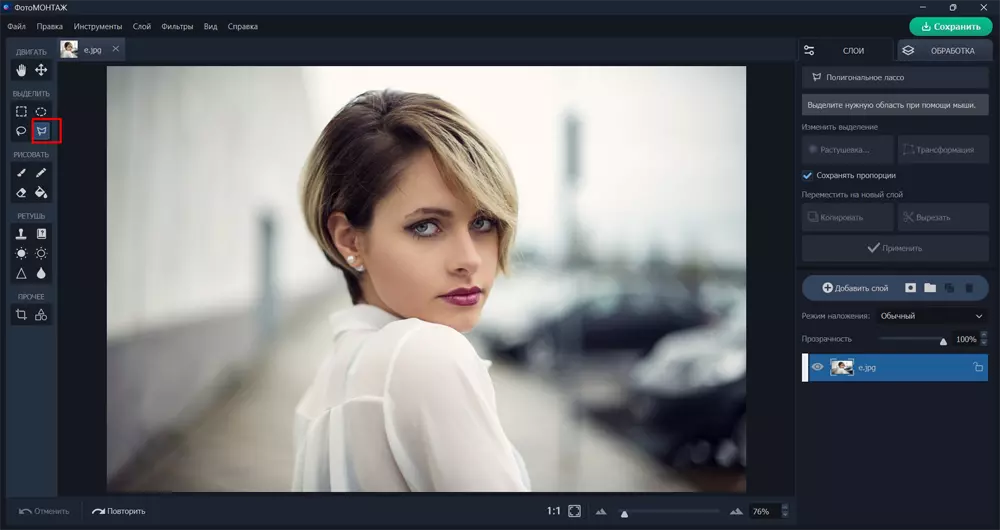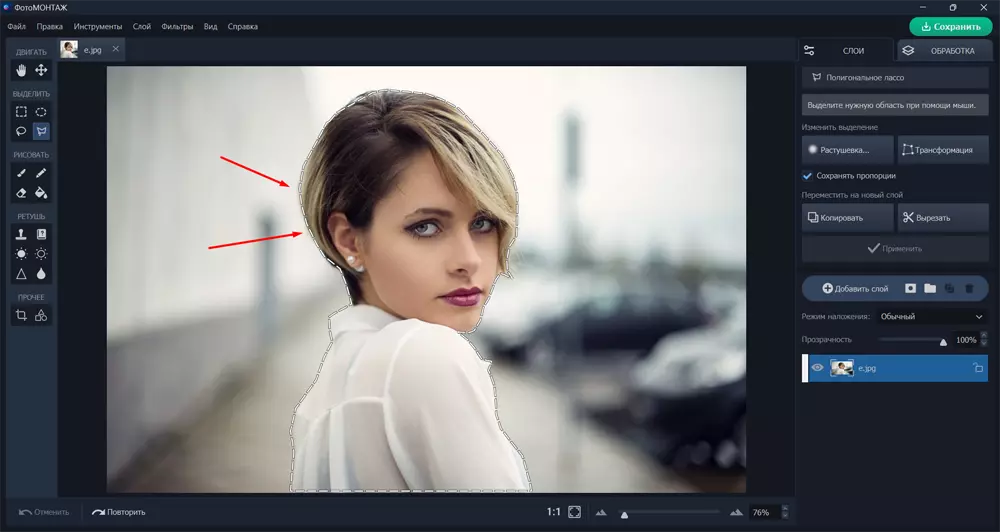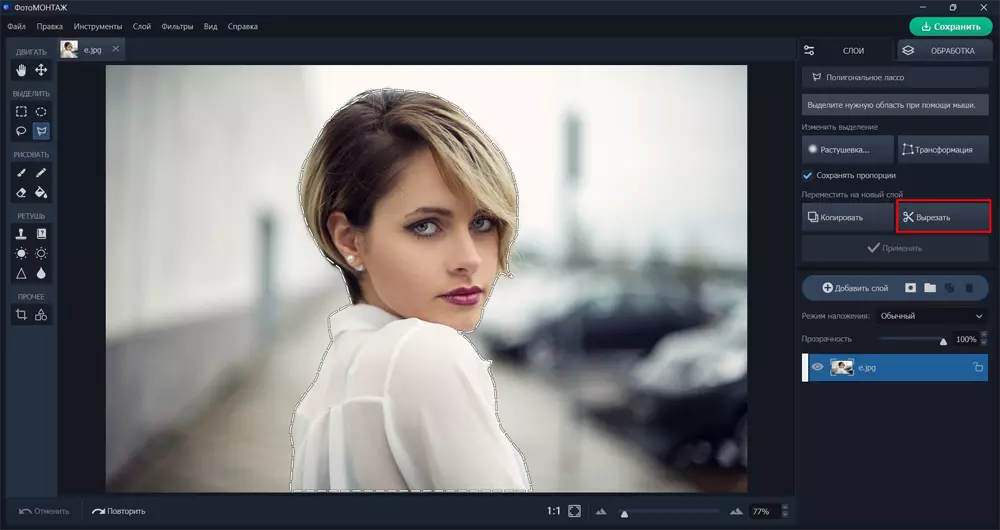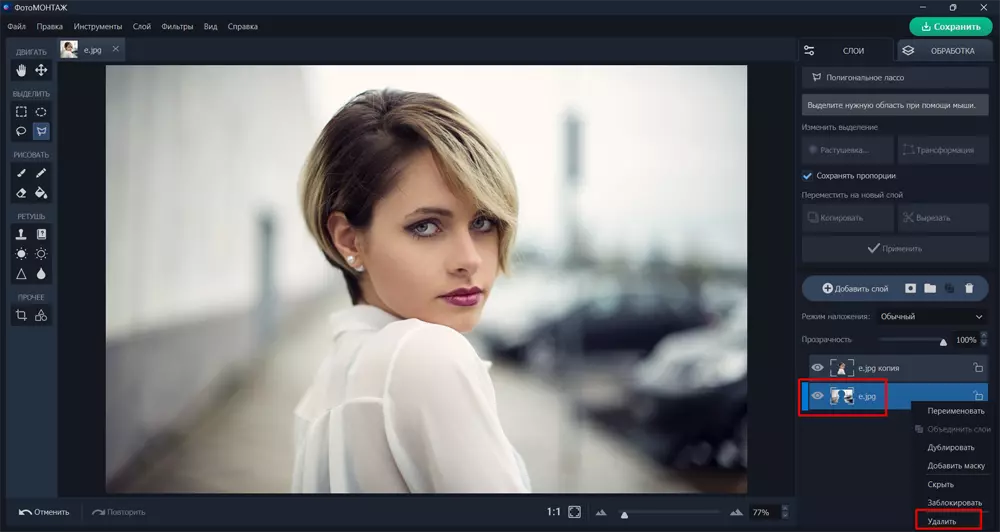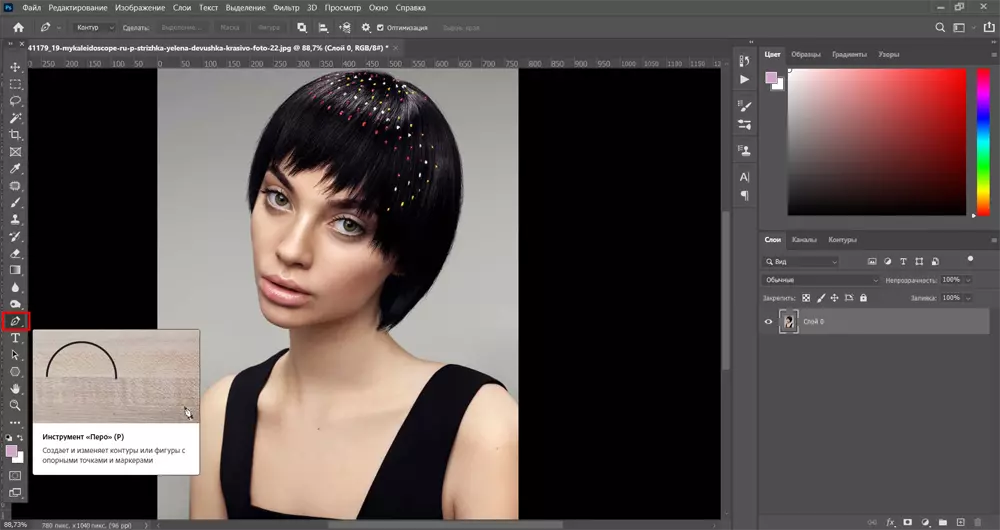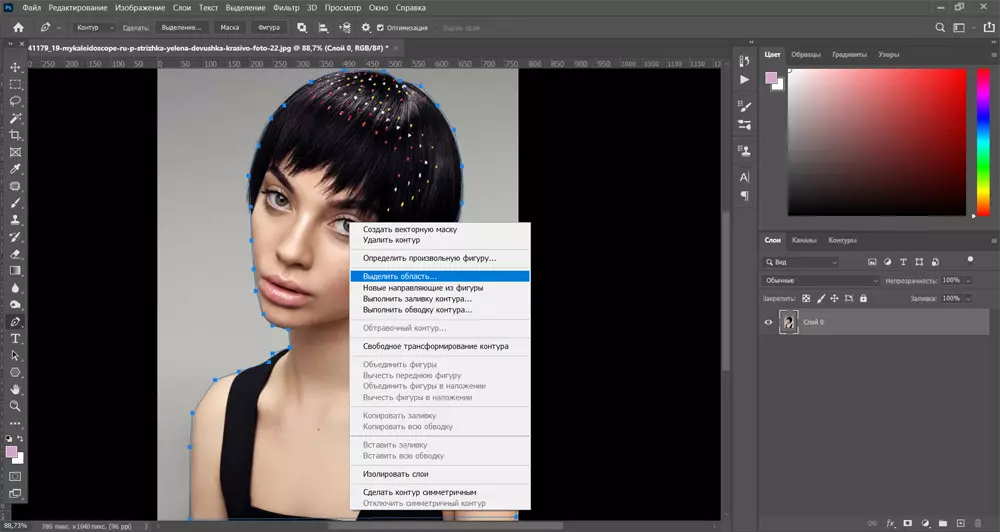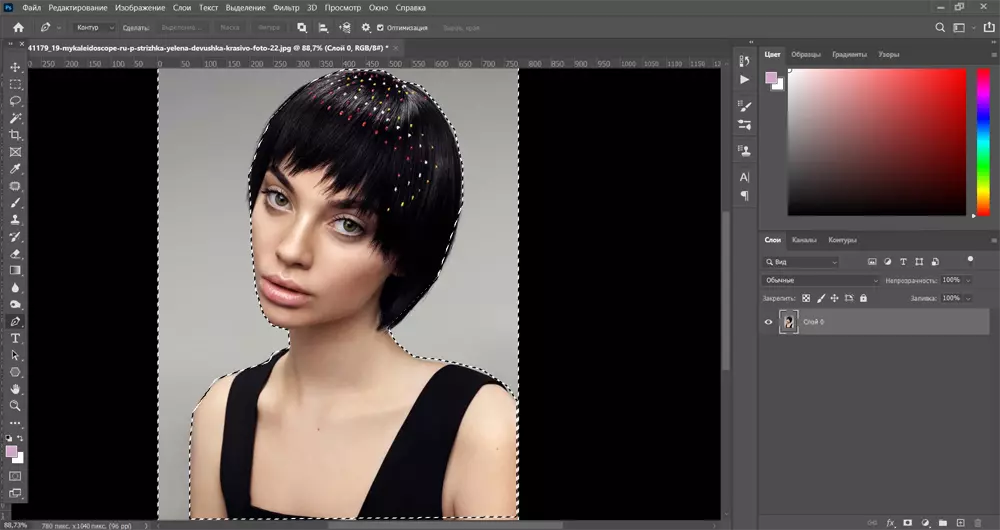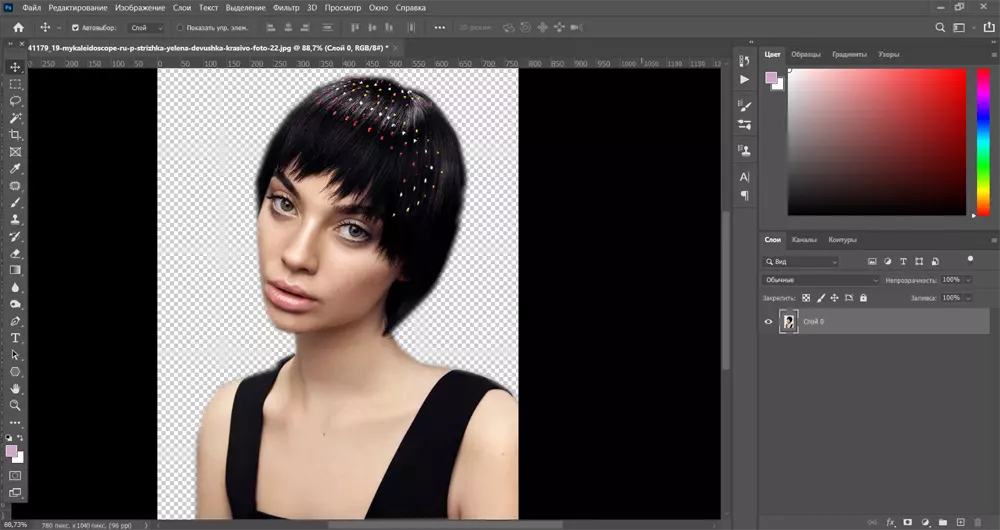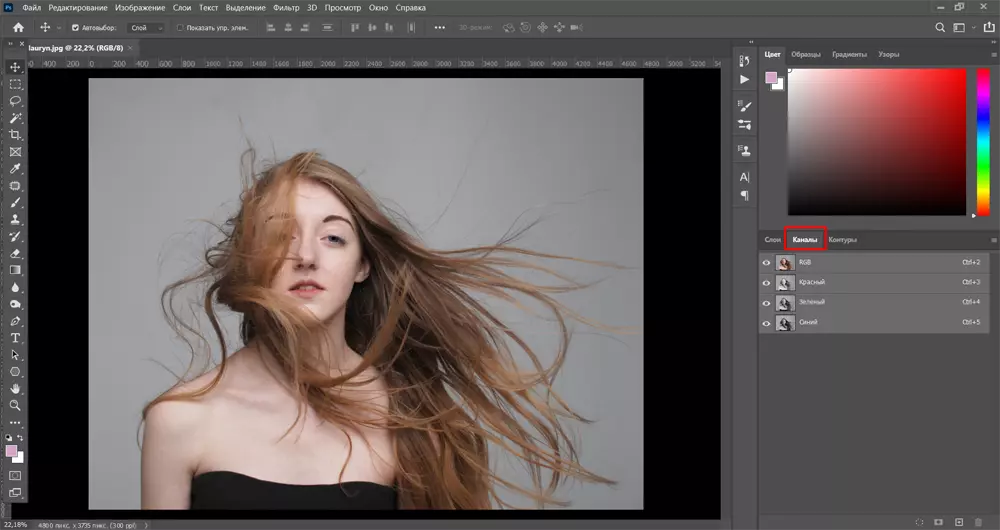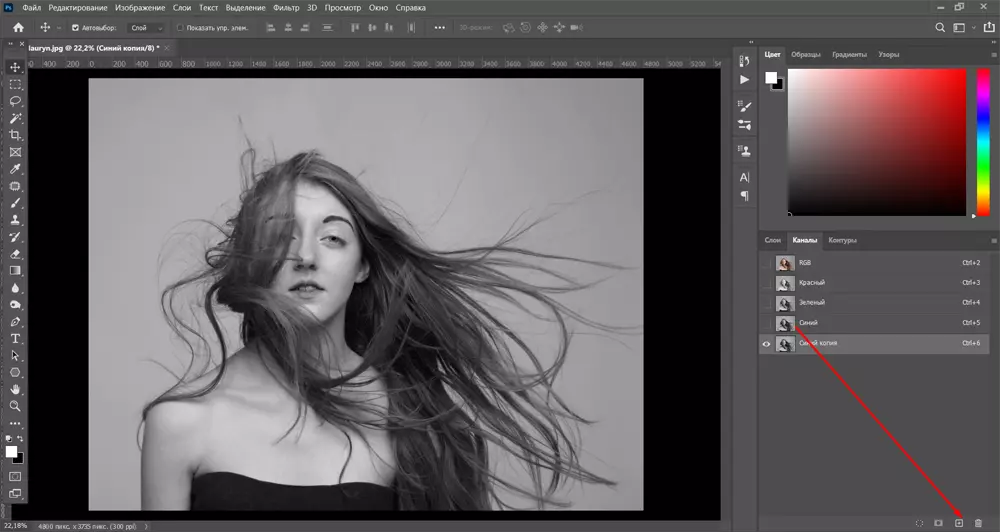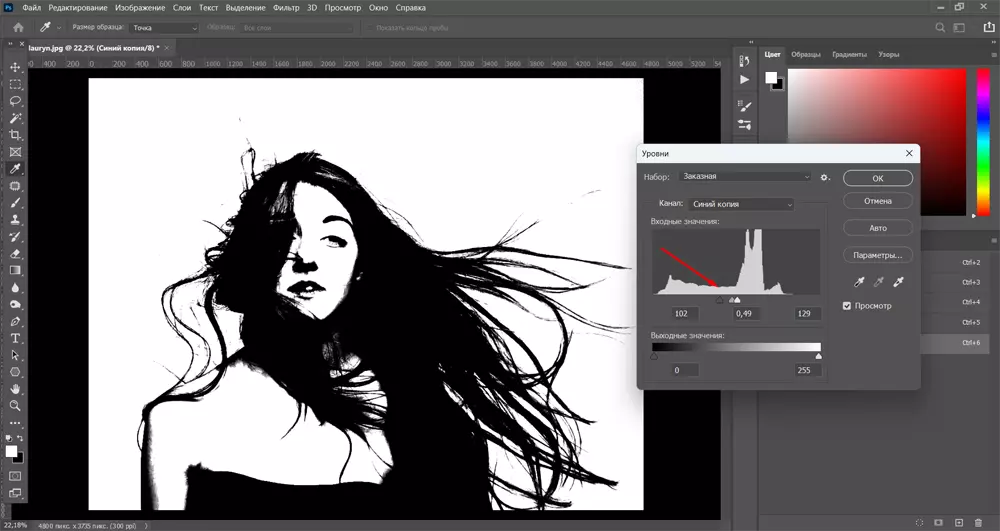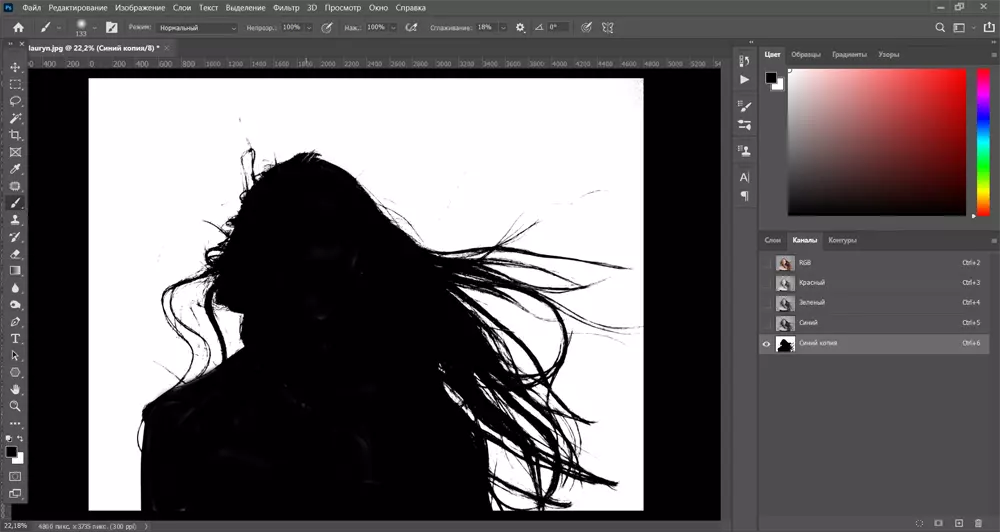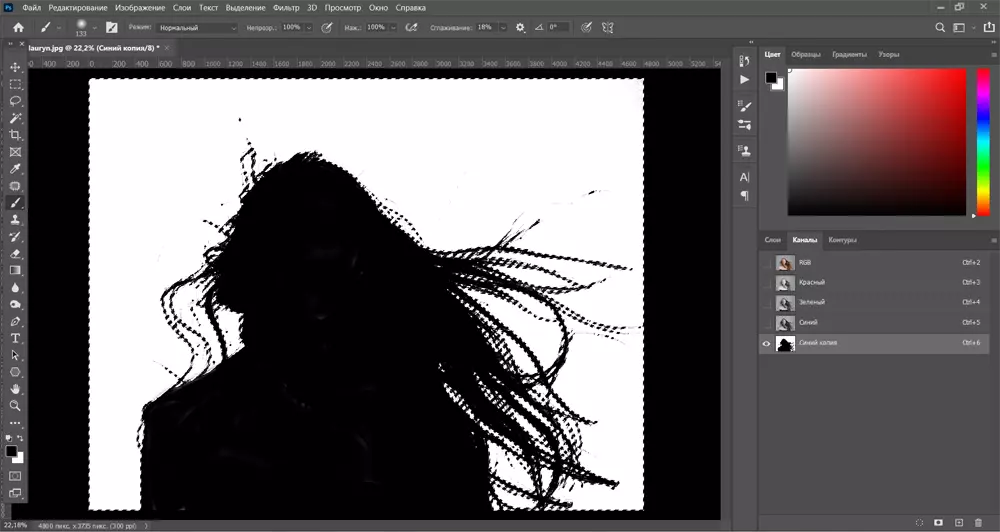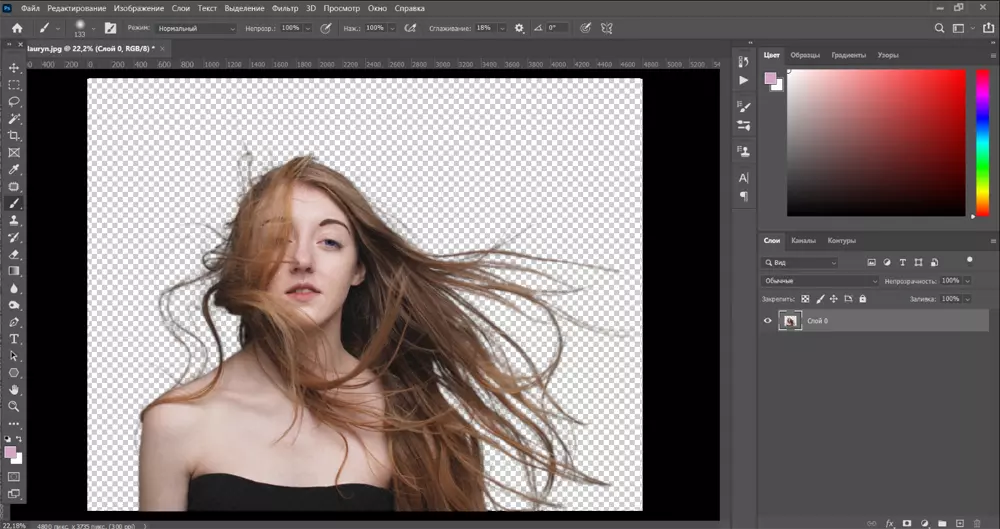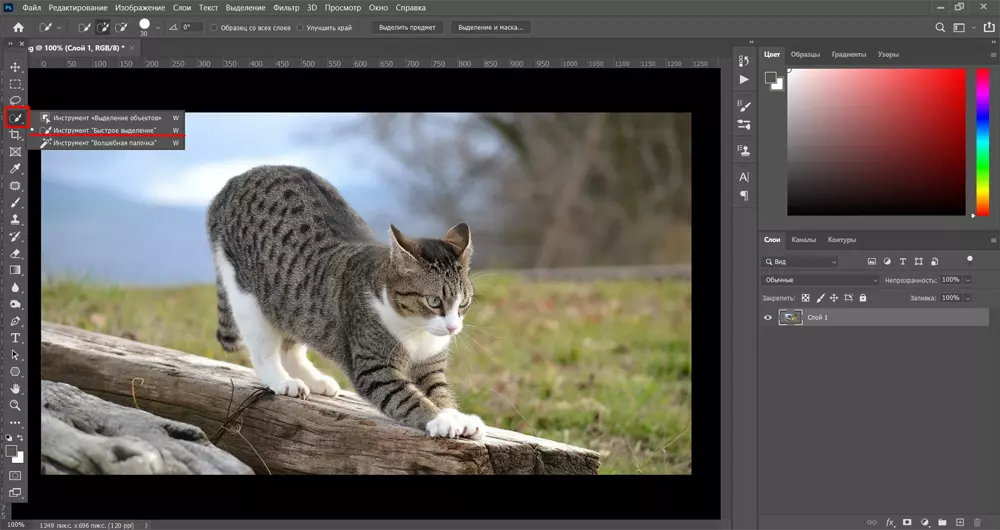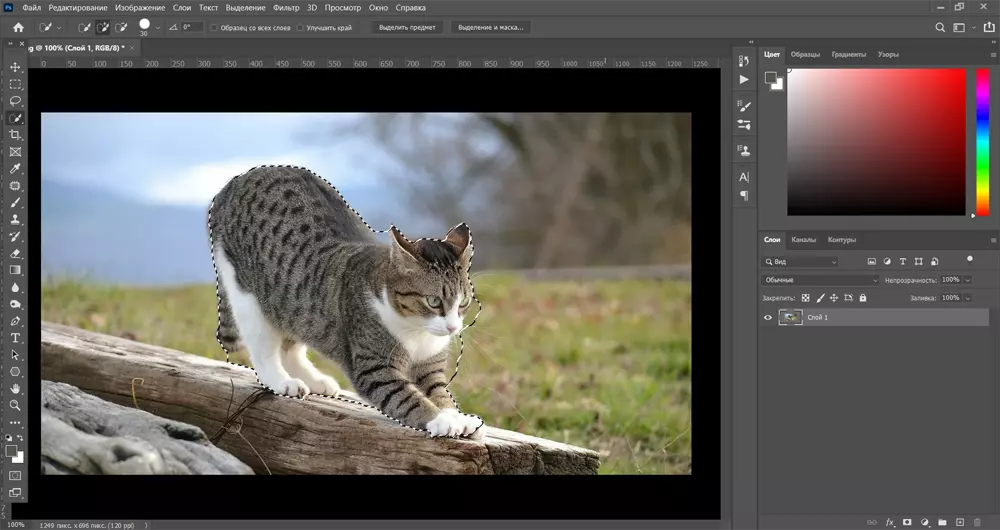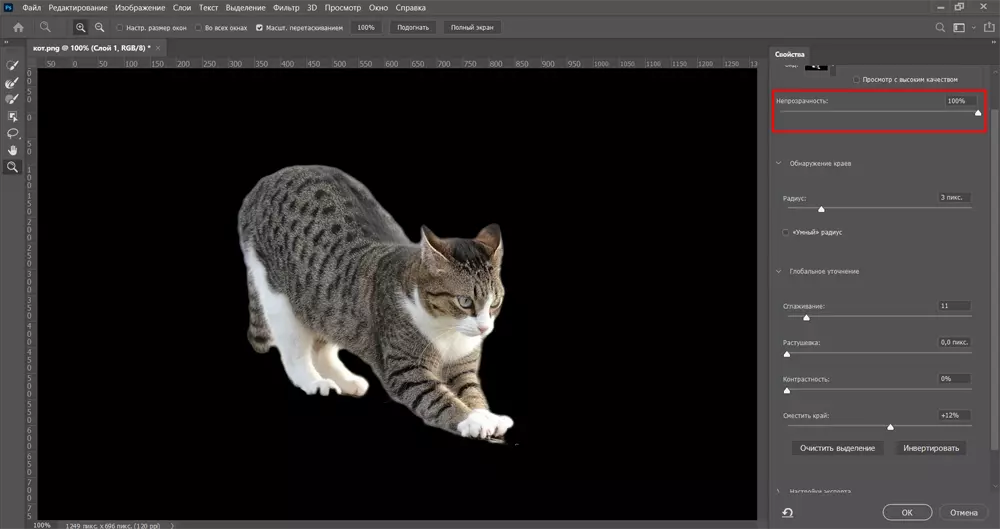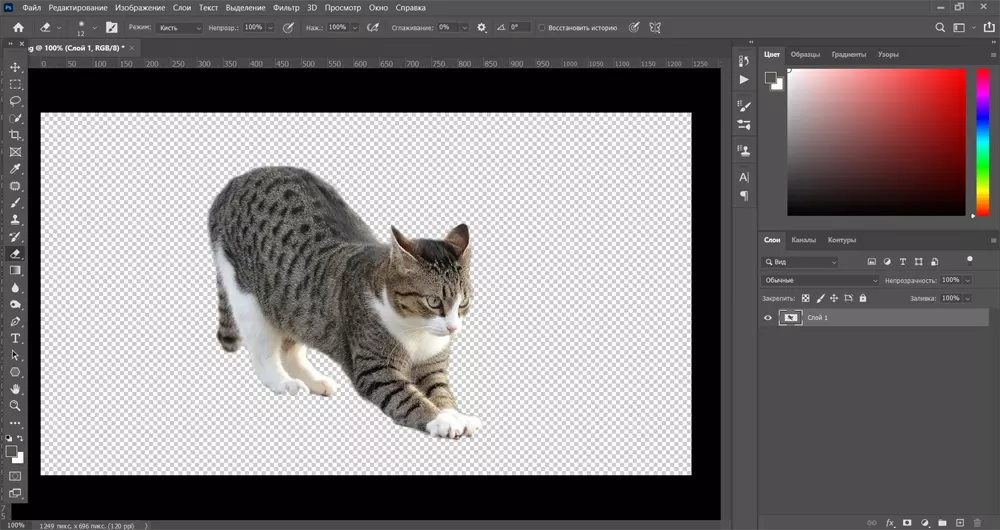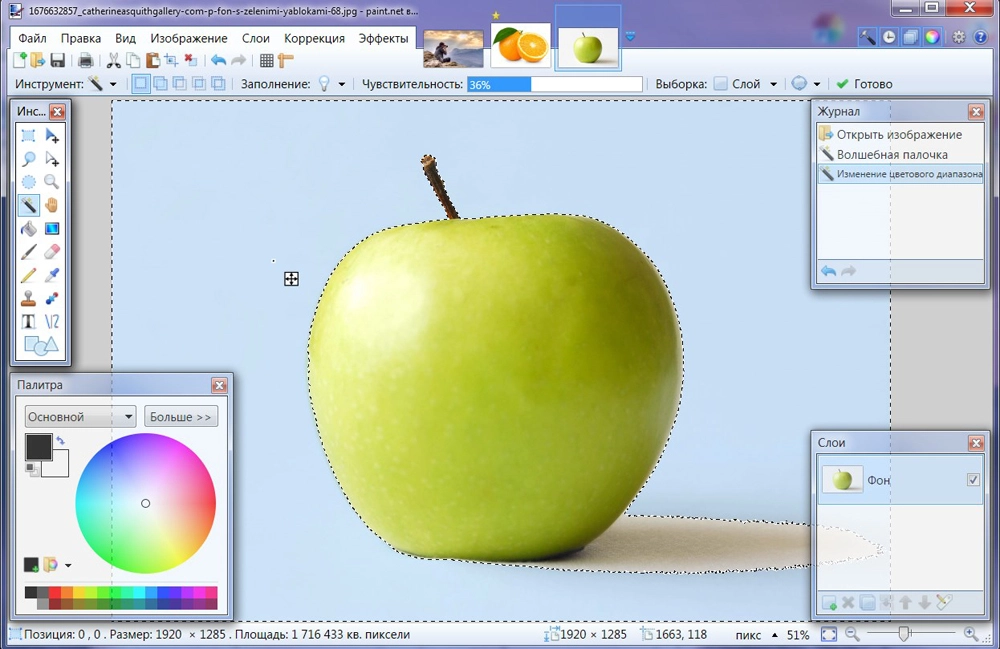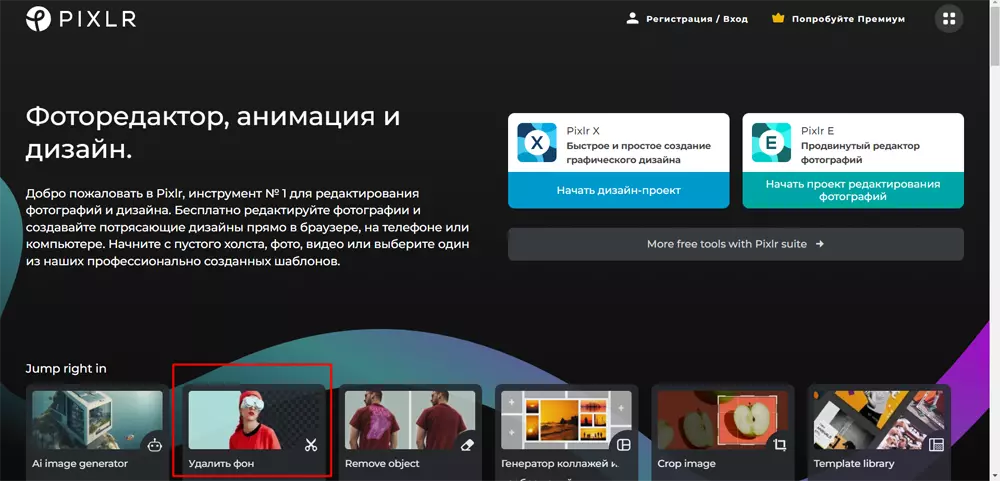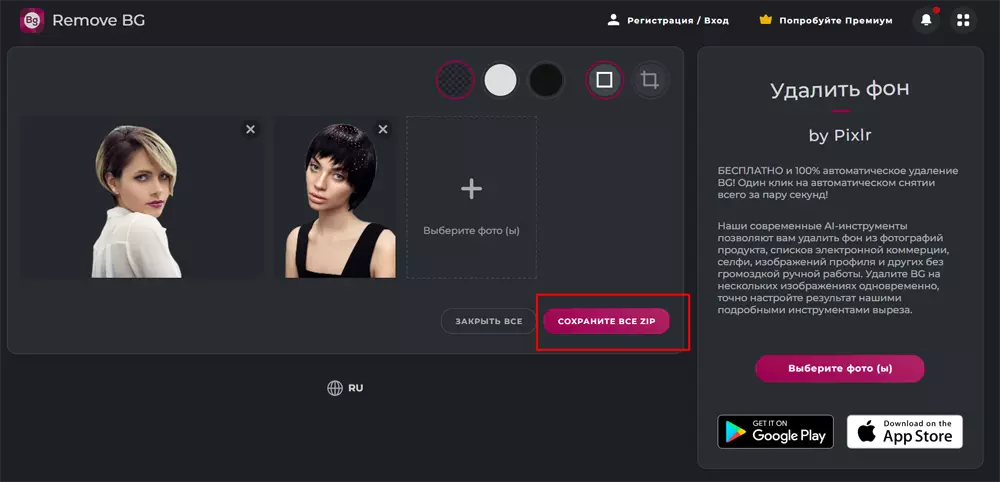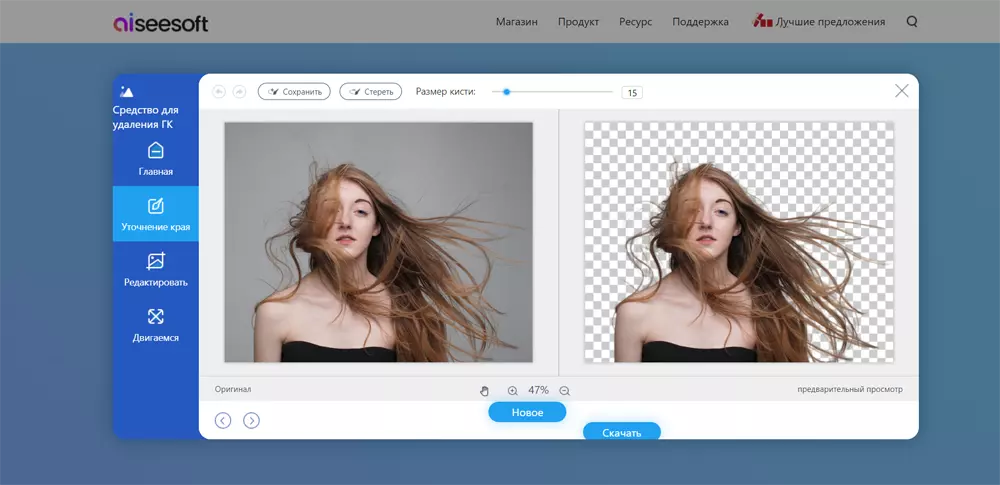Как сделать прозрачный фон на фото: 6 способов
Изображение с прозрачным фоном обычно используется, когда нужно наложить один объект на другой. Часто – при замене заднего плана, помещении иконки на сайт, создании фотоманипуляции. В статье мы покажем, как сделать прозрачный фон у картинки в шести разных редакторах и веб-сервисах. А также объясним, в каком формате нужно сохранять фотографии без фона.


Прозрачный фон сделан в программе ФотоМОНТАЖ. Хотите так же?
Скачайте ФотоМОНТАЖ бесплатно.
Выбор редакции

ФотоМОНТАЖ

Aiseesoft Background Remover
Как сделать прозрачный фон фото на ПК
Десктопный софт – это многопрофильный инструмент, в котором вы можете не только удалить или заменить фон, но и проделать кучу других манипуляций над снимком. Поэтому мы предпочитаем работать именно в таких программах.
ФотоМОНТАЖ
Способы, которые мы рассмотрим, одинаково хорошо подходят для удаления как простого (одноцветного) фона, так и сложного.
Способ 1. Полуавтоматический
Откройте снимок в ФотоМОНТАЖе и в разделе «Фильтры» выберите «Замена фона».
Нажмите на кнопку «Объект», после чего активируется кисть зеленого цвета. Она предназначена для выделения персонажа/предмета, который нужно отделить от фона.
Проведите линию вдоль контуров объекта, стараясь не вылезать за границы. Регулируйте только размер кисти, остальные параметры оставьте по умолчанию.
Красной кистью (кнопка «Фон») отметьте задний план, после чего он будет автоматически удален программой. Если какие-то куски фона не стерлись, повторите процедуру.
Для уточнения границ сместите ползунок на шкале «Расширение» влево. Это сузит область выделения. Если же программа срезала частично контуры модели, восстановите их, расширив маску. То есть, сместив ползунок на шкале вправо.
Когда работа будет выполнена, нажмите кнопку «Применить».
Теперь у нас есть изображение без фона и нужно его сохранить.
Нажмите на зеленую кнопку в правом верхнем углу и в выберите «Тип файла» PNG. Это важно. Если вы сохраните фото в JPG, появится фон у картинки в виде серой клеточки.
Теперь файл готов к размещению на новом фоне.
Способ 2. Ручной
А теперь продемонстрируем альтернативный способ, как сделать прозрачный фон на картинке при помощи ручного инструмента выделения.
В левой части экрана на панели инструментов выберите «Полигональное лассо».
Создайте обводку вокруг девушки. Работать инструментом надо так: создаете первую точку кликом мышки, затем протягиваете небольшой отрезок линии и вновь кликаете мышкой, чтобы зафиксировать его положение. И так по всему контуру. В конце вы должны попасть на самую первую точку – тогда выделение замкнется.
«Полигональным лассо» легче создать точную и аккуратную обводку, чем обычным. И все благодаря возможности фиксировать линию. Однако новичкам сначала инструмент может показаться неудобным, поскольку чертит выделение прямыми отрезками.
После того, как объект будет выделен, нажмите кнопку «Вырезать».
Переключитесь на слой с фоном и перетяните его в корзину. Либо через правую кнопку мышки вызовите контекстное меню и примените команду «Удалить».
Останется только наша модель. Остатки фона по контуру можно стереть ластиком.
Для смягчения границ объекта, возьмите инструмент «Размытие» и пройдитесь по краям.
Далее сохраните изображение в формате PNG.
Выше мы уже говорили, что программа представляет собой универсальный инструмент. Разберем, что же еще можно сделать, используя ФотоМОНТАЖ?
- Исправить дефекты кожи.
- Изменить цвет волос/глаз.
- Сделать коррекцию цвета и света.
- Создать коллаж.
- Преобразовать RAW в JPG.
- Обработать фото при помощи коллекции художественных пресетов.
- Добавить эффекты в виде атмосферных осадков и других элементов.
- Добавить объем на фото с помощью инструментов «Dodge&burn».
- Сделать сложную композицию, используя слои и маски.
Фотошоп
В программе много возможностей избавиться от заднего плана, но мы покажем три.
Способ 1. «Перо»
Для начала рассмотрим, как сделать картинку с прозрачным фоном при помощи универсального инструмента «Перо».
Откройте снимок в программе и дважды щелкните по нему, чтобы разблокировать. Возьмите «Перо» и, создавая опорные точки, выполните обводку модели.
Внутри выделенной области щелкните правой кнопкой мышки и выберите в контекстном меню команду «Выделить область». Задайте радиус растушевки (чем он больше, тем размытее будут края) и нажмите «ОК».
Инвертируйте выделение (Ctrl+Shift+I), чтобы обведенным оказался не объект, а фон.
Далее нажмите «Delete» и после того, как фон будет удален, снимите обводку (Ctrl+D).
Сохраните файл в формате PNG (Ctrl+Shift+S).
Способ 2. Каналы
Рассмотрим способ, который пригодится, если необходимо отделить от фона сложный объект, который невозможно обвести при помощи «Пера» и других инструментов. Например, развевающиеся волосы, шерсть животных, листья на деревьях и т.п.
Откройте фото и перейдите во вкладку «Каналы».
Выберите синий канал, который в 90% из 100 сделает модель контрастнее на фоне.
Дублируйте его путем перетаскивания на иконку с изображением слоя. Обратите внимание, что у остальных каналов отключилась видимость – именно это нам и нужно.
Сочетанием клавиш Ctrl+L вызовите инструмент «Уровни». Настройте ползунки таким образом, чтобы между объектом и фоном образовался максимальный контраст. В идеале фон должен быть полностью белым, а модель черной.
Далее, чтобы закрасить пробелы на модели, возьмите черную кисть и пройдитесь ею по всем белым областям (кроме фона).
При зажатой клавише Ctrl кликните мышкой на дубликат синего канала. Это создаст выделение вокруг объекта.
Теперь включите видимость остальных каналов.
Перейдите на вкладку «Слои» и нажмите «Delete». Снимите выделение через (Ctrl+D).
Вот и все. Тончайшие волоски, которые мы бы не смогли корректно обвести пером или лассо, оказались сохраненными для нового фона.
Недостаток способа – подойдет только для объектов с однородным задним планом.
Способ 3. «Быстрое выделение»
И еще один простенький метод, как сделать картинку на прозрачном фоне, если нужно выполнить работу быстро, а объект не слишком сложный.
Найдите на панели слева инструмент «Быстрое выделение». Он находится в одном кластере с «Волшебной палочкой».
Кликните по краю объекта и не отпуская левую кнопку мышки тяните курсор вдоль контура. Вообще работайте инструментом, как кистью, только придерживайтесь границ.
Там, где инструмент будет случайно попадать на фон, выделение выйдет за границы объекта. Скорректируйте его, зажав клавишу Alt и подвинув выделение к краю.
Теперь уточните границы. Пройдите по пути «Выделение» – «Выделение и маска». Чтобы фон отличался от объекта, непрозрачность сделайте 100-процентной.
Поработайте с ползунком на самой нижней шкале «Сместить край». Поэкспериментируйте с параметрами «Радиус» и «Сглаживание». Значения подбираются индивидуально. Ориентируйтесь на изменения, происходящие с объектом на черном фоне.
Нажмите «ОК», инвертируйте выделение (Ctrl+Shift+I) и удалите фон клавишей «Delete».
Paint.net
Не самая лучшая программа в принципе, особенно если речь идет о том, как сделать прозрачный фон на фото. Пользователи ищут ее обычно потому, что она бесплатная.
Для экстракции однородного фона в Paint.net имеется инструмент «Волшебная палочка».
- Откройте фото, выберите на панели упомянутый инструмент и кликните по фону.
- Затем нажмите «Delete».
- При наличии остатков задника проделайте процедуру еще раз.
- Используйте «Чувствительность», чтобы сжать или расширить область выделения.
- Пройдите по пути «Файл» – «Сохранить как» и укажите тип формата пнг.
Если же вам необходимо избавиться от сложного фона, то в программе ничего лучше «Ластика» не придумали. Поскольку принцип работы «Лассо» совершенно алогичен. Поэтому не рекомендуем софт для сложного фона.
Как сделать прозрачный фон онлайн
В сети много сервисов для автоматического удаления фона. С одной стороны это хорошо, так как не нужно возиться с выделением объекта. С другой – автоматика не всегда удаляет фон корректно. К тому же здесь есть лимиты на обработку и вес загружаемых снимков.
Pixlr
Сделать прозрачный фон онлайн бесплатно можно с помощью сервиса Pixlr.
- Зайдите на главную страницу сайта.
- Внизу выберите функцию «Удалить фон».
- Через кнопку «Плюс» загрузите фото и подождите, пока программа его обработает.
- При необходимости залейте в окошко второе фото и дождитесь конца обработки.
- Сохраните результат через активацию красной кнопки.
- Архив с файлами найдите в папке «Загрузки».
Функция доступна абсолютно бесплатно, а алгоритм одинаково хорошо удаляет фон как сложный, так и простой при условии, что сам объект имеет гладкие обтекаемые границы.
Aiseesoft Background Remover
- Откройте сервис и загрузите нужный файл с разрешением не выше 3000 px.
- Подождите окончания процедуры.
- Если по краям объекта фон был удален некорректно, нажмите синюю кнопку «Стереть». Это активирует маску. Затем установите размер кисти и сотрите кусочки заднего плана. Впрочем, у нас сервис выделил сложный объект идеально.
- Скачайте фото.
Сервис работает со следующими форматами: JPG, JPEG, PNG, GIF.
Retoucher
Сделать пнг с прозрачным фоном онлайн можно автоматически с помощью Retoucher.
- Перетащите одно/несколько фото и подождите конца обработки.
- Нажмите «Редактировать» и загрузите фон по кнопке «Выбрать свое изображение».
- Загрузите с ПК подобранный заранее задний план и с помощью трансформирующей сетки придайте главному персонажу нужное положение.
- Если вам нужно сохранить объект с прозрачным фоном, не нажимайте «Редактировать», а сразу скачайте изображение.
В день можно бесплатно обработать и скачать не больше трех фотоснимков.
Какую программу выбрать: мнение эксперта
Мы пробовали менять фон в разных программах, в том числе онлайновых. И пришли к выводу, что худшая программа в списке – это Paint.NET. Софт популярен среди новичков, но парадокс в том, что работать в программе сложно. Особенно если нужен качественный результат.
Поэтому новичкам, да и среднему уровню лучше обратить внимание на ФотоМОНТАЖ. Редактор позиционируется как программа с простым управлением и в этом случае против истины не погрешили. В меню ФотоМОНТАЖа действительно не составит труда сориентироваться, так же как и в принципах работы инструментов. Для экстракции фона имеется несколько способов, и результат всегда можно усовершенствовать.
Приятно удивил также онлайн-сервис Aiseesoft Background Remover, который справился с отделением сложного объекта от фона еще лучше, чем Photoshop. Причем сайт не устанавливает лимиты на количество используемых снимков. Единственное, чем ресурс уступает двум другим рассмотренным в статье онлайникам, – это длительная обработка фото. Зато и результат на порядок выше. Поэтому, если хотите без лишних хлопот сделать фото на прозрачном фоне онлайн, рекомендуем обратить внимание именно на этот сервис.